
मुझे लगता है कि विंडोज सोलुटो द्वारा समर्थित एकमात्र ऑपरेटिंग सिस्टम नहीं है। इसके अलावा, आप इस ऑनलाइन सेवा का उपयोग कर अपने मोबाइल आईओएस और एंड्रॉइड डिवाइस के साथ काम कर सकते हैं, लेकिन आज हम इस ओएस के साथ कंप्यूटर अनुकूलन और प्रबंधन के बारे में बात करेंगे।
सोलुटो क्या है कि कहां डाउनलोड करें और कितना
Soluto एक ऑनलाइन सेवा है जो अपने कंप्यूटर का प्रबंधन करने के लिए डिज़ाइन की गई है, साथ ही उपयोगकर्ताओं को रिमोट सपोर्ट प्रदान करने के लिए डिज़ाइन की गई है। मुख्य कार्य एक अलग प्रकार का पीसी अनुकूलन विंडोज और मोबाइल आईओएस या एंड्रॉइड मोबाइल डिवाइस चल रहा है। यदि आपको बहुत सारे कंप्यूटरों के साथ काम करने की आवश्यकता नहीं है, और उनकी संख्या तीन तक सीमित है (यानी, यह विंडोज 7, विंडोज 8, और विंडोज एक्सपी के साथ घरेलू कंप्यूटर है), तो आप सोलूटो को पूरी तरह से नि: शुल्क उपयोग कर सकते हैं।
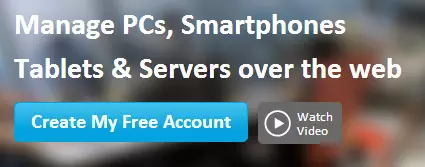
ऑनलाइन सेवा द्वारा प्रदान की गई कई विशेषताओं का उपयोग करने के लिए, Soluto.com पर जाएं, मेरा निशुल्क खाता बनाएं पर क्लिक करें, ई-मेल और वांछित पासवर्ड दर्ज करें, जिसके बाद आप क्लाइंट मॉड्यूल को कंप्यूटर पर डाउनलोड करते हैं और इसे चलाते हैं (यह कंप्यूटर उन सूची में पहला होगा जिनके साथ आप काम कर सकते हैं, भविष्य में, उनकी संख्या में वृद्धि की जा सकती है)।
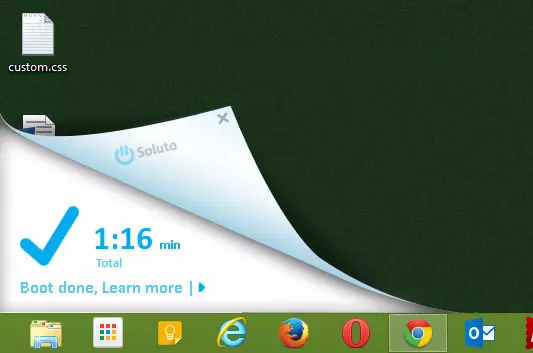
Soluto रिबूट के बाद काम करते हैं
स्थापना के बाद, कंप्यूटर को पुनरारंभ करें, ताकि प्रोग्राम पृष्ठभूमि अनुप्रयोगों और ऑटोरन प्रोग्राम के बारे में जानकारी एकत्र कर सके। विंडोज़ को अनुकूलित करने के उद्देश्य से इस जानकारी की आवश्यकता होगी। रिबूट करने के बाद, आप लंबे समय तक निचले दाएं कोने में सोलुटो काम देखेंगे - कार्यक्रम विंडोज लोडिंग का विश्लेषण करता है। यह विंडोज लोड की तुलना में कुछ हद तक होगा। हमें थोड़ा इंतजार करना होगा।
कंप्यूटर जानकारी और विंडोज सोलूटो में अनुकूलन शुरू करते हैं

कंप्यूटर के संग्रह के बाद, और आंकड़े संग्रह पूरा हो जाने के बाद, Soluto.com वेबसाइट पर जाएं या विंडोज अधिसूचना क्षेत्र में Soluto आइकन पर क्लिक करें - नतीजतन आप अपने नियंत्रण कक्ष और एक को देखेंगे, बस जोड़ा गया , इसमें कंप्यूटर।
कंप्यूटर पर क्लिक करके, आप इसके बारे में एकत्र की गई सभी जानकारी के पृष्ठ पर जाएंगे, सभी नियंत्रण और अनुकूलन सुविधाओं की सूची।
आइए देखें कि इस सूची में क्या पता लगाया जा सकता है।
कंप्यूटर मॉडल और ऑपरेटिंग सिस्टम संस्करण
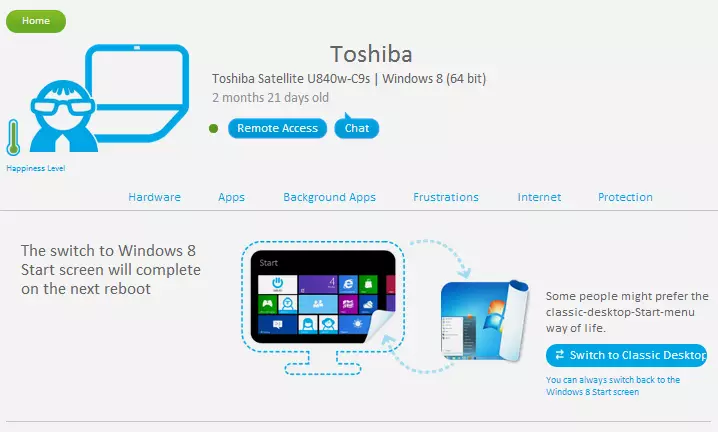
पृष्ठ के शीर्ष पर, आप कंप्यूटर मॉडल, ऑपरेटिंग सिस्टम का संस्करण और स्थापित होने पर समय के बारे में जानकारी देखेंगे।
इसके अलावा, "खुशी स्तर" (खुशी का स्तर) यहां प्रदर्शित होता है - यह अधिक है, आपके कंप्यूटर के साथ छोटी समस्याओं का पता चला था। बटन भी हैं:
- रिमोट एक्सेस - उस पर क्लिक करके कंप्यूटर डेस्कटॉप तक रिमोट एक्सेस की एक विंडो खुलती है। यदि आप अपने पीसी पर इस बटन पर क्लिक करते हैं, तो आप एक तस्वीर प्राप्त कर सकते हैं जिसे नीचे देखा जा सकता है। यही है, इस फ़ंक्शन का उपयोग किसी अन्य कंप्यूटर के साथ काम करने के लिए किया जाना चाहिए, इस तथ्य के साथ कि आप इस समय हैं।
- चैट करें - एक दूरस्थ कंप्यूटर के साथ एक चैट शुरू करें - एक उपयोगी सुविधा जो कुछ और करने के लिए उपयोगी हो सकती है जिसके लिए आप Solouto के साथ मदद करते हैं। उपयोगकर्ता स्वचालित रूप से चैट विंडो खोल देगा।
कंप्यूटर पर उपयोग की जाने वाली ऑपरेटिंग सिस्टम प्रदर्शित होता है और, विंडोज 8 के मामले में, इसे सामान्य डेस्कटॉप के बीच स्टार्ट मेनू और मानक विंडोज 8 स्टार्टअप इंटरफ़ेस के बीच स्विच करने का प्रस्ताव है। वाकई, मुझे नहीं पता कि इस खंड में विंडोज 7 के लिए दिखाया जाएगा - चेक करने के लिए ऐसा कोई कंप्यूटर नहीं है।
कंप्यूटर उपकरण सूचना

सोलुटो में उपकरण और हार्ड ड्राइव के बारे में जानकारी
पृष्ठ पर भी नीचे, आप कंप्यूटर हार्डवेयर विशेषताओं का एक दृश्य प्रदर्शन देखेंगे, अर्थात्:
- प्रोसेसर मॉडल
- रैम राम की मात्रा और प्रकार
- मदरबोर्ड मॉडल (मैंने फैसला नहीं किया, हालांकि ड्राइवर स्थापित हैं)
- कंप्यूटर वीडियो कार्ड मॉडल (मैं गलत तरीके से निर्धारित किया गया था - वीडियो एडाप्टर में विंडोज डिवाइस मैनेजर में दो डिवाइस, सोलुटो ने केवल उनमें से पहले प्रदर्शित किया, जो एक वीडियो कार्ड नहीं है)
इसके अलावा, बैटरी पहनने का स्तर प्रदर्शित होता है और यदि आप लैपटॉप का उपयोग कर रहे हैं तो इसकी वर्तमान क्षमता। मुझे लगता है कि मोबाइल उपकरणों के लिए एक समान स्थिति होगी।
नीचे एक और हार्ड ड्राइव, उनकी क्षमता, मुक्त स्थान और राज्य की मात्रा (विशेष रूप से, यह बताया गया है कि डिस्क डिफ्रैग्मेंटेशन की आवश्यकता है) के बारे में जानकारी दी गई है)। यहां आप हार्ड डिस्क को साफ़ कर सकते हैं (जानकारी के बारे में जानकारी एक ही स्थान पर कैसे प्रदर्शित की जा सकती है)।
आवेदन (ऐप्स)
पृष्ठ को नीचे उतरना जारी रखने के लिए, आपको ऐप्स अनुभाग में स्थानांतरित कर दिया जाएगा, जो आपके कंप्यूटर पर स्थापित और परिचित सोल्यूटो प्रोग्राम प्रदर्शित करेगा, जैसे स्काइप, ड्रॉपबॉक्स और अन्य। ऐसे मामलों में जहां आप (या आप सोलुटो के साथ सेवा करते हैं), प्रोग्राम का पुराना संस्करण स्थापित है, आप इसे अपडेट कर सकते हैं।
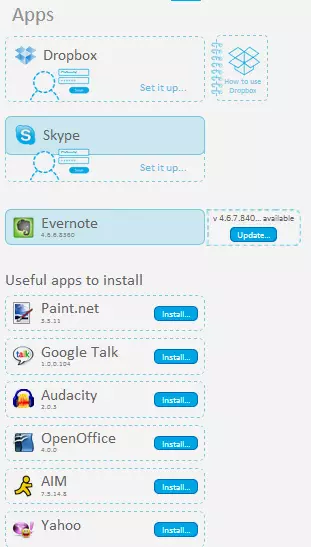
आप अनुशंसित मुफ्त कार्यक्रमों की सूची के साथ खुद को परिचित कर सकते हैं और उन्हें अपने दम पर और विंडोज के साथ रिमोट पीसी पर इंस्टॉल कर सकते हैं। इसमें कोडेक्स, कार्यालय कार्यक्रम, डाक ग्राहक, खिलाड़ी, अभिलेखी, ग्राफिक संपादक और छवि देखने के कार्यक्रम शामिल हैं - जो सभी को पूरी तरह से मुक्त किया जाता है।
पृष्ठभूमि अनुप्रयोग, डाउनलोड समय, तेजी से खिड़कियां
मैंने हाल ही में विंडोज़ को तेज करने के तरीके पर शुरुआती लोगों के लिए एक लेख लिखा है। ऑपरेटिंग सिस्टम की डाउनलोड गति और संचालन को प्रभावित करने वाली मुख्य चीजों में से एक पृष्ठभूमि अनुप्रयोग हैं। सोलुटो में, उन्हें एक सुविधाजनक योजना के रूप में प्रस्तुत किया जाता है, जिस पर कुल लोड समय अलग से आवंटित किया जाता है, साथ ही साथ इस समय से कितना लोड हो रहा है:
- आवश्यक कार्यक्रम (आवश्यक ऐप्स)
- उन लोगों को हटाया जा सकता है, लेकिन आमतौर पर, आमतौर पर आवश्यक (संभावित रूप से हटाने योग्य ऐप्स)
- प्रोग्राम जिन्हें विंडोज स्टार्टअप से सुरक्षित रूप से हटाया जा सकता है

यदि आप इनमें से किसी भी सूचियों को प्रकट करते हैं, तो आप इस कार्यक्रम के बारे में फ़ाइलों या कार्यक्रमों, सूचना (हालांकि अंग्रेजी में) का नाम देखेंगे और क्या आवश्यक होगा, और यदि आप इसे स्टार्टअप से हटाते हैं तो क्या होगा।
तत्काल आप दो क्रियाओं को निष्पादित कर सकते हैं - एप्लिकेशन को हटाएं (बूट से निकालें) या लॉन्च स्थगित करें। दूसरे मामले में, जब आप कंप्यूटर चालू करते हैं तो प्रोग्राम तुरंत शुरू नहीं होगा, और केवल अगर कंप्यूटर बाकी सब कुछ लोड करता है और "आराम की स्थिति" में होगा।
समस्याएं और असफलताएं

टाइमलाइन पर विंडोज खराबी
निराशा संकेतक विंडोज विफलताओं का समय और संख्या दिखाता है। मैं अपना काम नहीं दिखा सकता, वह बिल्कुल साफ है और तस्वीर में दिखता है। हालांकि, भविष्य में, यह उपयोगी हो सकता है।
इंटरनेट
इंटरनेट अनुभाग में, आप ब्राउज़र के लिए डिफ़ॉल्ट सेटिंग्स के ग्राफिकल प्रतिनिधित्व को देख सकते हैं और, निश्चित रूप से, उन्हें बदल सकते हैं (फिर से, न केवल अपने दम पर, बल्कि रिमोट कंप्यूटर पर भी):
- डिफ़ॉल्ट ब्राउज़र
- होमपेज
- डिफ़ॉल्ट खोज इंजन
- ब्राउज़र विस्तार और प्लगइन्स (यदि वांछित है, तो आप दूरस्थ रूप से अक्षम या सक्षम कर सकते हैं)
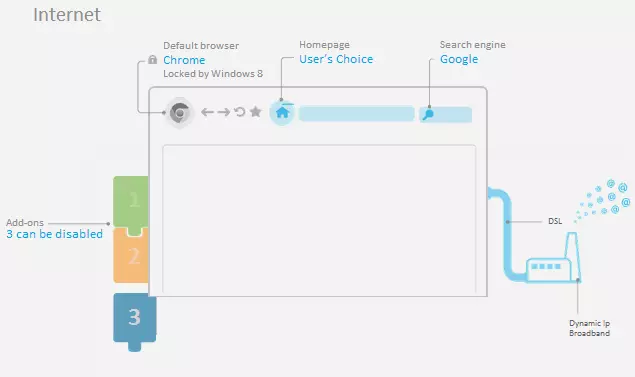
इंटरनेट सूचना और ब्राउज़र
एंटीवायरस, फ़ायरवॉल (फ़ायरवॉल) और विंडोज अपडेट
अंतिम खंड में - सुरक्षा (संरक्षण), स्कीमैटिक रूप से विंडोज ऑपरेटिंग सिस्टम की सुरक्षा स्थिति के बारे में जानकारी प्रदर्शित करता है, विशेष रूप से - एंटीवायरस, फ़ायरवॉल की उपस्थिति (इसे सीधे सोलुटो साइट से अक्षम किया जा सकता है), साथ ही साथ उपलब्धता आवश्यक विंडोज अपडेट।
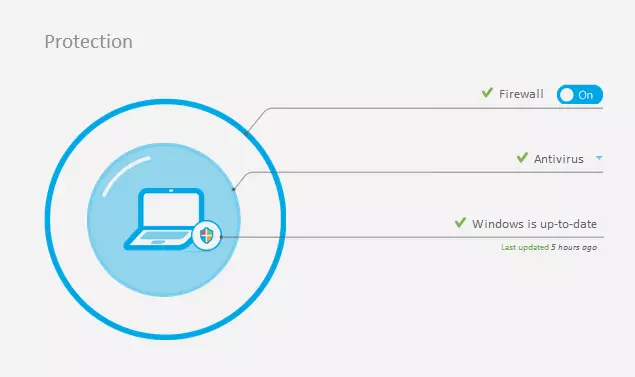
संक्षेप में, मैं ऊपर बताए गए उद्देश्यों के लिए सोलुटो की सिफारिश कर सकता हूं। इस सेवा के साथ, कहीं से भी (टैबलेट से उदाहरण के लिए), आप विंडोज़ को अनुकूलित कर सकते हैं, उपयोगकर्ता के डेस्कटॉप तक रिमोट एक्सेस प्राप्त करने के लिए, ऑटोलोडिंग से अनावश्यक प्रोग्राम को हटा सकते हैं या ब्राउज़र का विस्तार कर सकते हैं, जो स्वयं यह नहीं समझ सकता कि कंप्यूटर धीमा क्यों हो जाता है। जैसा कि मैंने कहा, तीन कंप्यूटरों का रखरखाव मुक्त है - इसलिए साहसपूर्वक पीसी माताओं और दादी को जोड़ें और उनकी मदद करें।
